- Tủ lạnh giảm sốc đến 50% Khuyến mãi mới
- SALE KHỔNG LỒ - GIẢM SỐC 21 - 50%
- Tháng Panasonic - quà ngập nhà
- Đổi tủ lạnh - Máy lạnh cũ lấy PANASONIC thu hồi 2 triệu
- Đổi máy giặt cũ lấy PANASOIC thu hồi 2 triệu
- Tháng 9 may mắn cũng Panasonic
- Nội thất sale khổng lồ
![Khuyến mãi mới]()
- Máy giặt giảm sốc đến 50%
- Gia dụng giảm sốc đến 50%
- Trả góp 0% & Khuyến mãi
- Kinh nghiệm mua sắm
Samsung có trợ lý ảo không? Cách bật trợ lý ảo trên Samsung
11,179Trợ lý ảo trên điện thoại ngày càng được các tín đồ đam mê công nghệ ưa chuộng và khen ngợi vì những tiện ích thông minh mà nó mang lại. Bên cạnh trợ lý ảo Siri trên iPhone đã quá nổi tiếng, nhiều SamFans cũng tò mò liệu Samsung có trợ lý ảo không? Bật mí cho bạn là có đấy. Chần chờ gì nữa, đọc ngay bài viết sau để biết cách bật trợ lý ảo trên Samsung hay Samsung Galaxy Z Flip4 128GB thôi nào!
1. Samsung có trợ lý ảo không?
Câu trả lời là CÓ, đó chính là Samsung Bixby - phần mềm trợ lý ảo được tích hợp các chức năng tự động thông minh. Theo đó, phần mềm trợ lý ảo này được Samsung cho ra mắt lần đầu tiên vào năm 2017 trên bộ đôi Samsung Galaxy S8 và S8+. Hiện nay, Bixby đã có mặt trên hầu hết các dòng sản phẩm điện thoại và máy tính bảng của Samsung cùng một vài thiết bị thông minh khác đang chạy hệ điều hành Tizen của Samsung.
Khi ra mắt, phần mềm đã gây ấn tượng với những tính năng đặc sắc, giúp nâng cao trải nghiệm người dùng. Tuy nhiên, Bixby hiện vẫn chưa tích hợp tiếng Việt nên bạn có thể dùng các ngôn ngữ dưới đây để thay thế:
+ Tiếng Anh (Anh).
+ Tiếng Anh (Mỹ).
+ Tiếng Anh (Ấn Độ).
+ Tiếng Pháp (Pháp).
+ Tiếng Đức (Đức).
+ Tiếng Ý (Ý).
+ Tiếng Hàn (Hàn Quốc).
+ Tiếng Trung Phổ thông (Trung Quốc).
+ Tiếng Tây Ban Nha (Tây Ban Nha).
+ Tiếng Bồ Đào Nha (Bra-xin).
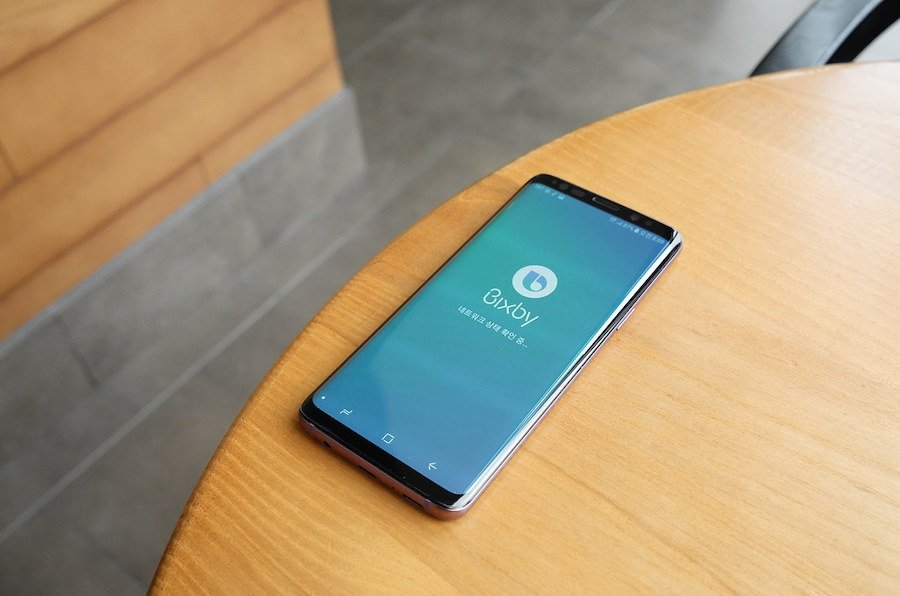
Bixby là tên của phần mềm trợ lý ảo do Samsung phát hành.
2. Samsung Bixby có gì nổi bật so với các phần mềm trợ lý ảo khác?
Đặt lên bàn cân so với các phần mềm trợ lý ảo khác, Bixby nhanh chóng ghi điểm bởi những ưu điểm nổi trội dưới đây:
+ Có mặt trên hầu hết thiết bị Samsung: Các dòng điện thoại 2017 trở về sau hầu hết đều được trang bị Samsung Bixby. Đặc biệt, Bixby được hãng thiết kế có độ tương thích với điện thoại cao, giúp trợ lý ảo chạy mượt và êm, không lo giật lag.
+ Một phần trong hệ sinh thái Samsung SmartThings: Khi sử dụng Bixby, bạn có thể liên kết với các sản phẩm thông minh khác trong hệ sinh thái Samsung SmartThings, từ đó có thể điều khiển từ xa dễ dàng mà không cần chạm.
+ Thực hiện câu lệnh để điều khiển điện thoại: Với Bixby, bạn có thể điều khiển điện thoại thực hiện các chức năng như đặt báo thức, gọi điện, nhắn tin hoặc các tác vụ của bên thứ 3 như Youtube chỉ với những câu lệnh đơn giản.
3. Các tính năng của trợ lý ảo Samsung Bixby
Trước khi tìm hiểu cách bật trợ lý ảo trên Samsung, bạn có thể đọc qua các tính năng mà Bixby mang lại để xem có phù hợp với nhu cầu của bản thân không nhé:
3.1. Bixby Voice
Khi thực hiện câu lệnh, Bixby Voice sẽ tự động điều khiển thiết bị thực hiện các thao tác như mở nhạc, tra cứu thông tin, gửi tin nhắn, xem thời tiết, thực hiện cuộc gọi,... Nếu gia đình bạn có các sản phẩm khác thuộc Samsung SmartThings như điều hòa, tủ lạnh, tivi,...thì bạn cũng có thể điều khiển chúng thông qua tính năng Bixby Voice.
3.2. Bixby Routine
Bixby Routines giúp bạn thiết lập thói quen sử dụng điện thoại hoặc các thiết bị điện tử khác theo mốc thời gian nhất định. Chẳng hạn như bật điện thoại để chào buổi sáng, chuyển ánh sáng vàng khi chuẩn bị đi ngủ, tự động tiết kiệm pin vào ban đêm,...
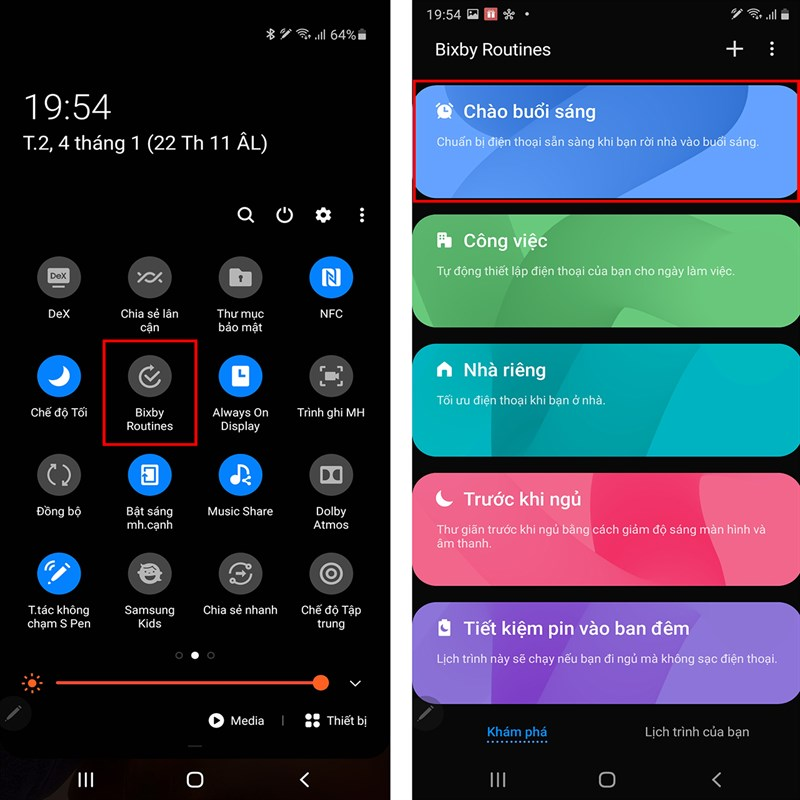
Bixby Routines giúp bạn sinh hoạt có kế hoạch hơn.
3.3. Bixby Vision
Sau khi Baby Vision được kích hoạt, bạn có thể dùng camera của điện thoại để quét mã QR, văn bản, địa danh, vật thể có trong khung hình,... Sau đó, kết quả trả về sẽ là dịch ngôn ngữ tự động (với văn bản), hoặc các thông tin liên quan đến địa danh, đồ ăn, các cảnh đẹp xung quanh,... (với ảnh chụp).
3.4. Bixby Home
Bixby Home được thiết kế tựa như một màn hình phụ, nằm bên góc trái màn hình chính. Khi mở Bixby Home, bạn có thể theo dõi được thông tin thời tiết, thời gian tập thể thao và các phím tắt để điều khiển các thiết bị thông minh trong nhà.
4. Cách bật trợ lý ảo trên Samsung
Để bật trợ lý ảo Bixby trên Samsung, bạn thực hiện như sau:
4.1. Cách sử dụng trợ lý ảo Samsung Bixby Voice
Hầu hết các thiết bị điện thoại Samsung mới nhất hiện nay đều được kích hoạt sẵn tính năng Bixby Voice. Tuy nhiên, nếu điện thoại bạn vẫn chưa được kích hoạt, hãy vào Settings > Advanced > Bixby Key > bật Single press to open Bixby.
Sau khi kích hoạt thành công, bạn có thể nhấn vào phím cứng Bixby (nếu có) hoặc nói câu lệnh: “Hi Bixby, [câu lệnh]”, chẳng hạn như “Hi Bixby, call Mom”.
4.2. Hướng dẫn kích hoạt Bixby Routines
Để kích hoạt Bixby Routines, bạn vào Settings > Advanced > Bixby Routines, sau đó sử dụng lệnh If/Then để sử dụng tính năng này. Hiện trên giao diện Bixby Routines đã có một vài gợi ý được thiết lập tự động như Chào buổi sáng, Công việc,... Để thêm mới, bạn nhấn vào dấu cộng ở phía trên bên phải, sau đó ở mục Nếu, bạn chọn tính năng được thiết lập và tại mục Thì, bạn chọn chức năng đi kèm là hoàn tất.
4.3. Cách sử dụng Bixby Vision
Cách kích hoạt Bixby Vision khá đơn giản, bạn chỉ cần vào ứng dụng Camera, chọn biểu tượng Bixby Vision, chọn Start, Đọc và điều khiển, xác nhận bằng cách nhấn OK. Sau đó, bạn tiến hành cấp quyền truy cập hình ảnh, phim và vị trí cho tính năng này.
Bạn có thể sử dụng trợ lý ảo Samsung Bixby Vision thông qua 2 cách:
+ Cách 1: Camera > Auto Mode > Bixby Vision.
+ Cách 2: Sử dụng câu lệnh để trợ lý ảo tự động thực hiện. Chẳng hạn, khi muốn hiển thị thông tin về địa điểm, khu vực, bạn mở camera hướng về khung cảnh đó và nói “Describe the scene in Bixby Vision”. Còn khi muốn dịch văn bản, bạn nói “Read the text in Bixby Vision”.
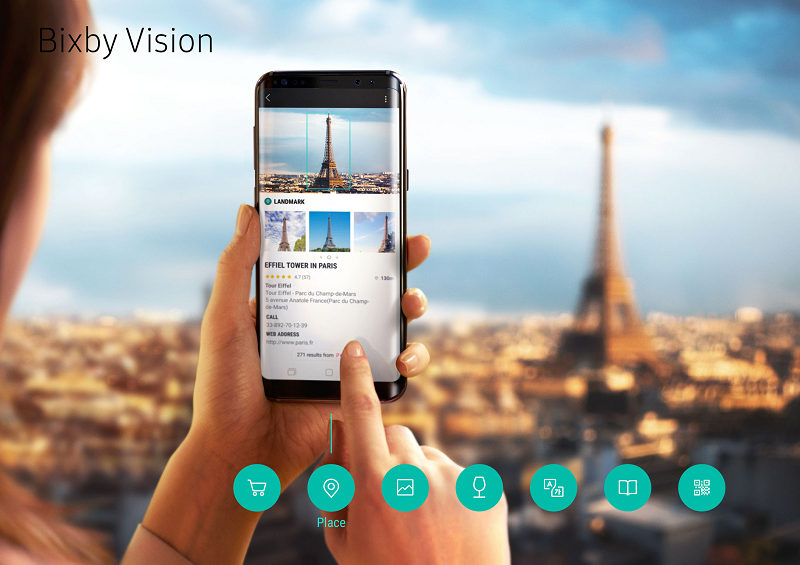
Bixby Vision là “trợ thủ đắc lực” trong mỗi chuyến du lịch xa.
4.4. Kích hoạt Bixby Home
Để bật Bixby Home, bạn nhấn vào khoảng trống bất kỳ trên màn hình, sau đó kéo sang trái để Bixby Home hiện lên, chọn Bật Bixby Home. Sau khi kích hoạt thành công, bạn chỉ cần vuốt màn hình sang trái là có thể sử dụng nhé.
5. Các thắc mắc thường gặp
Dưới đây là giải đáp những thắc mắc thường gặp xoay quanh cách bật trợ lý ảo trên Samsung:
5.1. Trợ lý ảo Samsung Bixby có được bật mặc định khi mua điện thoại không?
Hiện nay, chỉ có các dòng điện thoại Galaxy Note 10, Note 20 và S20 được bật Bixby mặc định khi mua điện thoại. Với các dòng điện thoại di động còn lại, bạn có thể tự động kích hoạt Bixby trong phần cài đặt như hướng dẫn trên.
5.2. Làm thế nào để xóa Bixby Home khỏi màn hình chính?
Sau khi kích hoạt Bixby thành công thì nút trợ lý ảo Samsung Bixby Home sẽ chạy ngầm (hoặc hiện tùy theo dòng điện thoại) tại cạnh viền bên trái màn hình. Do đó, khi bạn sử dụng nút âm lượng, Bixby Home có thể mở do nhận diện cảm ứng nhầm.
Để tắt Bixby Home khỏi màn hình chính, bạn ấn giữ vào phần trống trên màn hình đến khi hiện cửa sổ nhanh, gạt điện thoại sang trái và tắt Bixby Home (trên dòng Note 10) hoặc Samsung Daily (trên dòng Galaxy S20).
5.3. Ngoài Bixby, Samsung còn có trợ lý ảo Google được cài đặt sẵn, cách sử dụng như thế nào?
Dưới đây là cách bật trợ lý Google trên Samsung cực kỳ đơn giản:
+ Ấn giữ nút Home trên màn hình để mở trợ lý Google.
+ Khi giao diện trợ lý ảo Google xuất hiện, bạn hãy nói Cài đặt trợ lý.
+ Ở phần Chế độ cài đặt phổ biến, bạn nhấn vào OK Google và Voice Match để kích hoạt trợ lý ảo (chỉ áp dụng cho lần sử dụng đầu tiên).
+ Tại phần Mẫu giọng nói, chọn Đào tạo lại mẫu giọng nói, sau đó thực hiện theo hướng dẫn để ghi âm giọng nói của bạn.
+ Từ lần sau, bạn chỉ cần đọc câu lệnh là có thể sử dụng.

Ngoài Bixby, bạn có thể sử dụng Google Assistant như là trợ lý ảo trên điện thoại Samsung.
Qua bài viết trên, Điện Máy Chợ Lớn đã hướng dẫn bạn chi tiết cách bật trợ lý ảo trên Samsung, giúp bạn “hô biến” chiếc điện thoại Samsung thông thường trở nên thông minh hơn.
Bài viết này có giúp ích cho bạn không?
Bài viết liên quan
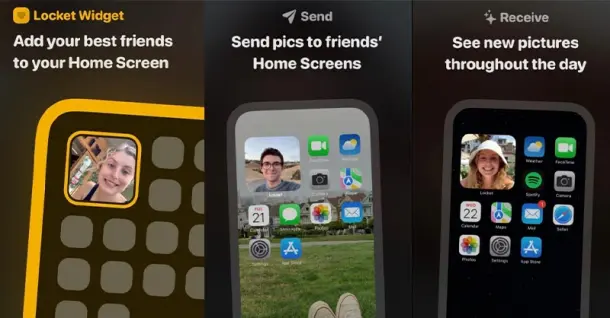
Cách sử dụng Locket Widget cho Android cực dễ
157,956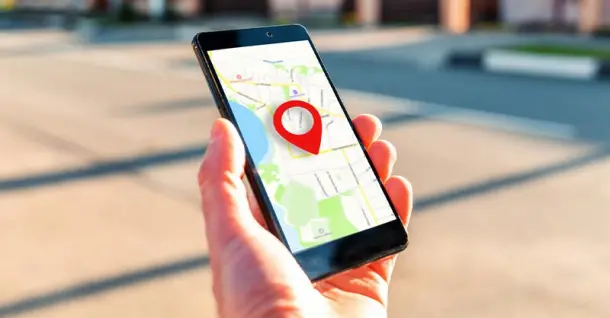
Cách Fake GPS trên điện thoại cực kỳ dễ dàng
74,199
Cách chuyển ảnh thành tranh vẽ trên điện thoại Samsung cực dễ
2,703
Keylogger là phần mềm gì? Cách dùng và phòng ngừa Keylogger
17,840
Galaxy F54 5G lộ diện mang thiết kế hiện đại cùng thông số cấu hình mạnh mẽ
2,550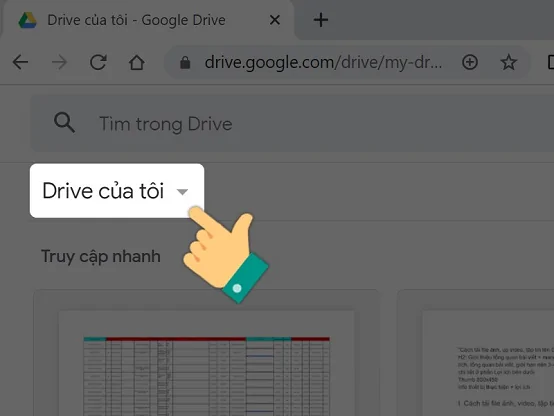
Hướng dẫn cách tải ảnh lên Google Drive nhanh chóng
58,120Tải app Dienmaycholon
Tải app theo dõi thông tin đơn hàng và hàng ngàn voucher giảm giá dành cho bạn.

Tin nổi bật

Mừng Daikin 100 Năm, Quay Trúng Quà 100%
Tham gia tìm hiểu ngay quá trình phát triển 1 thế kỷ qua của thương hiệu Daikin - Chuyên gia không khí hàng đầu Nhật Bản với hoạt động đáp đúng và trúng quà 100% trên landing page https://100nam.daiki...5
LG - Tháng 4 Quà Đậm, Hoàn Thiện Tổ Ấm
Tặng máy hút bụi cầm tay trị giá 19.990.000đ khi mua máy giặt LG WashTower Tặng tủ lạnh LG ngăn đá trên trị giá 13.990.000đ khi mua LG Styler ...145
Mua Điều Hòa Châu Âu, Tặng Kèm Quà Đến 2 Tỷ
Nhận ngay 01 quạt bàn Comfee khi mua một trong 5 mã sản phẩm điều hòa không khí Comfee ...264
Hướng Dẫn Khách Hàng Kích Hoạt Bảo Hành Điện Tử, Máy Lạnh Panasonic
Khách hàng khi mua sắm sản phẩm Máy lạnh - Tivi - Tủ lạnh - Máy giặt Panasonic tại Điện Máy Chợ Lớn trên toàn quốc (Bao gồm Online) tự kích hoạt bảo hành qua tin nhắn ...744
Danh sách sản phẩm áp dụng bộ phiếu mua hàng
* Bộ phiếu mua hàng (PMH) trị giá 8 triệu bao gồm: PMH giảm 3 triệu mua Máy lọc nước, PMH giảm 3 triệu khi mua Bếp, PMH giảm 1 triệu khi mua Bộ nồi, PMH giảm 1 triệu khi mua Máy ép trái cây & Nồi cơm ...430474
























